超详细解锁Webpack步骤,踩坑记录
webpack 核心
- entry: 入口
- output: 输出
- loader: 模块转换器,用于把模块原内容按照需求转换成新内容
- 插件(plugins): 扩展插件,在webpack构建流程中的特定时机注入扩展逻辑来改变构建结果或做你想要做的事情
新建一个文件夹
使用 npm init -y 进行初始化(也可以使用 yarn)。 会生成一个package.json
npm init -y
安装 webpack、webpack-cli: 执行完后会下载包,生成一个node_modules文件夹和package-lock.json
npm install webpack webpack-cli -D
本篇文章基于 webpack 的版本号:
"devDependencies": {
"webpack": "^4.41.6",
"webpack-cli": "^3.3.11"
}
新建 src/index.js 文件,写
class Word {
constructor() {
this.mydata = mydata
}
getMydata() {
return this.mydata
}
}
const myword = new Word('hello world')
执行下面代码构建,会生成一个dist,里面有一个打包出来的文件 main.js
默认是 production 模式,我们为了更清楚得查看打包后的代码,使用 development 模式。
npx webpack --mode=development
查看 dist/main.js 文件可以看到,src/index.js 并没有被转义为低版本的代码,这显然不是我们想要的。
/***/ "./src/index.js":
/*!**********************!*\
!*** ./src/index.js ***!
\**********************/
/*! no static exports found */
/***/ (function(module, exports) { eval("class Word {\r\n constructor() {\r\n this.mydata = mydata\r\n }\r\n getMydata() {\r\n return this.mydata\r\n }\r\n}\r\nconst myword = new Word('hello world')\n\n//# sourceURL=webpack:///./src/index.js?"); /***/ }) /******/ });
将JS转义为低版本
安装一下 babel-loader
npm install babel-loader -D
配置 babel,为此我们安装一下以下依赖:
npm install @babel/core @babel/preset-env @babel/plugin-transform-runtime -D npm install @babel/runtime @babel/runtime-corejs3
新建 webpack.config.js,如下:
建议给 loader 指定 include 或是 exclude,指定其中一个即可,因为 node_modules 目录通常不需要我们去编译,排除后,有效提升编译效率。
//webpack.config.js
module.exports = {
module: {
rules: [
{
test: /\.jsx?$/,
use: ['babel-loader'],
exclude: /node_modules/ //排除 node_modules 目录
}
]
}
}
在 .babelrc 中编写 babel 的配置,也可以在 webpack.config.js 中进行配置。
创建一个 .babelrc
{
"presets": ["@babel/preset-env"],
"plugins": [
[
"@babel/plugin-transform-runtime",
{
"corejs": 3
}
]
]
}
执行
npx webpack --mode=development
查看 dist/main.js,会发现已经被编译成了低版本的JS代码。
在webpack中配置 babel
//webpack.config.js
module.exports = {
// mode: 'development',
module: {
rules: [
{
test: /\.jsx?$/,
use: {
loader: 'babel-loader',
options: {
presets: ["@babel/preset-env"],
plugins: [
[
"@babel/plugin-transform-runtime",
{
"corejs": 3
}
]
]
}
},
exclude: /node_modules/
}
]
}
}
这里有几点需要说明:
loader需要配置在module.rules中,rules是一个数组。loader的格式为:
{
test: /\.jsx?$/,//匹配规则
use: 'babel-loader'
}
或者也可以像下面这样:
//适用于只有一个 loader 的情况
{
test: /\.jsx?$/,
loader: 'babel-loader',
options: {
//...
}
}
test 字段是匹配规则,针对符合规则的文件进行处理。
use 字段有几种写法
- 可以是一个字符串,例如上面的
use: 'babel-loader' use字段可以是一个数组,例如处理CSS文件是,use: ['style-loader', 'css-loader']use数组的每一项既可以是字符串也可以是一个对象,当我们需要在webpack的配置文件中对loader进行配置,就需要将其编写为一个对象,并且在此对象的options字段中进行配置,如:
rules: [
{
test: /\.jsx?$/,
use: {
loader: 'babel-loader',
options: {
presets: ["@babel/preset-env"]
}
},
exclude: /node_modules/
}
]
上面我们说了如何将JS的代码编译成向下兼容的代码,当然你可以还需要一些其它的 babel 的插件和预设,例如 @babel/preset-react,@babel/plugin-proposal-optional-chaining 等,不过,babel 的配置并非本文的重点,我们继续往下。
不要说细心的小伙伴了,即使是粗心的小伙伴肯定也发现了,我们在使用 webpack 进行打包的时候,一直运行的都是 npx webpack --mode=development 是否可以将 mode 配置在 webpack.config.js 中呢?显然是可以的。
5.mode
将 mode 增加到 webpack.config.js 中:
module.exports = {
//....
mode: "development",
module: {
//...
}
}
给大家看一下我此时的 webpack.config.js
// 如果有額外的.babelrc配置的話就可以使用這段代碼1
// module.exports = {
// module: {
// rules: [
// {
// test:/\.jsx?$/,
// use: ['babel-loader'],
// exclude:/node_modules/ //排除 node_modules目錄
// }
// ]
// }
// }
// 如果有額外的.babelrc配置的話就可以使用這段代碼2
// 在webpack中配置 babel,如果沒有額外的.babelrc配置的話就可以使用這段代碼1
//webpack.config.js
module.exports = {
mode: 'development',
module: {
rules: [
{
test: /\.jsx?$/,
use: {
loader: 'babel-loader',
options: {
presets: ["@babel/preset-env"],
plugins: [
[
"@babel/plugin-transform-runtime",
{
"corejs": 3
}
]
]
}
},
exclude: /node_modules/
}
]
}
} // 在webpack中配置 babel,如果沒有額外的.babelrc配置的話就可以使用這段代碼2
mode 配置项,告知 webpack 使用相应模式的内置优化。
mode 配置项,支持以下两个配置:
development:将process.env.NODE_ENV的值设置为development,启用NamedChunksPlugin和NamedModulesPluginproduction:将process.env.NODE_ENV的值设置为production,启用FlagDependencyUsagePlugin,FlagIncludedChunksPlugin,ModuleConcatenationPlugin,NoEmitOnErrorsPlugin,OccurrenceOrderPlugin,SideEffectsFlagPlugin和UglifyJsPlugin
现在,我们之间使用 npx webpack 进行编译即可。
6.在浏览器中查看页面
查看页面,难免就需要 html 文件,有小伙伴可能知道,有时我们会指定打包文件中带有 hash,那么每次生成的 js 文件名会有所不同,总不能让我们每次都人工去修改 html,这样不是显得我们很蠢嘛~
我们可以使用 html-webpack-plugin 插件来帮助我们完成这些事情。
首先,安装一下插件:
npm install html-webpack-plugin -D
新建 public 目录,并在其中新建一个 index.html 文件
修改 webpack.config.js
//首先引入插件
const HtmlWebpackPlugin = require('html-webpack-plugin');
module.exports = {
//...
plugins: [
//数组 放着所有的webpack插件
new HtmlWebpackPlugin({
template: './public/index.html',
filename: 'index.html', //打包后的文件名
minify: {
removeAttributeQuotes: false, //是否删除属性的双引号
collapseWhitespace: false, //是否折叠空白
},
// hash: true //是否加上hash,默认是 false
})
]
}
执行
npx webpack
看到 dist 目录下新增了 index.html 文件,并且其中自动插入了 <script> 脚本,引入的是我们打包之后的 js 文件。
这里要多说一点点东西,HtmlWebpackPlugin 还为我们提供了一个 config 的配置,这个配置可以说是非常有用了。
html-webpack-plugin 的 config 的妙用
有时候,我们的脚手架不仅仅给自己使用,也许还提供给其它业务使用,html 文件的可配置性可能很重要,比如:你公司有专门的部门提供M页的公共头部/公共尾部,埋点jssdk以及分享的jssdk等等,但是不是每个业务都需要这些内容。
一个功能可能对应多个 js 或者是 css 文件,如果每次都是业务自行修改 public/index.html 文件,也挺麻烦的。首先他们得搞清楚每个功能需要引入的文件,然后才能对 index.html 进行修改。
此时我们可以增加一个配置文件,业务通过设置 true 或 false 来选出自己需要的功能,我们再根据配置文件的内容,为每个业务生成相应的 html 文件,岂不是美美的。
在 public 目录下新增一个 config.js
// /public/config.js 除了以下的配置之外,这里面还可以有许多其他配置,例如,pulicPath 的路径等等
module.exports = {
dev: {
template: {
title: 'devtemplate',
header: false,
footer: false
}
},
build: {
template: {
title: 'buildtemplate',
header:true,
footer:false
}
}
}
修改下我们的 webpack.config.js:
//webpack.config.js
const HtmlWebpackPlugin = require('html-webpack-plugin');
const isDev = process.env.NODE_ENV === 'development';
const config = require('./public/config')[isDev ? 'dev' : 'build']; modue.exports = {
//...
mode: isDev ? 'development' : 'production'
plugins: [
new HtmlWebpackPlugin({
template: './public/index.html',
filename: 'index.html', //打包后的文件名
config: config.template
})
]
}
相应的,我们需要修改下我们的 public/index.html 文件
<!DOCTYPE html>
<html lang="en">
<head>
<meta charset="UTF-8">
<meta name="viewport" content="width=device-width, initial-scale=1.0">
<meta http-equiv="X-UA-Compatible" content="ie=edge">
<% if(htmlWebpackPlugin.options.config.header) { %>
<link rel="stylesheet" type="text/css" href="//common/css/header.css">
<% } %>
<title><%= (htmlWebpackPlugin.options.config.title) %></title>
</head> <body>
</body>
<% if(htmlWebpackPlugin.options.config.header) { %>
<script src="//common/header.min.js" type="text/javascript"></script>
<% } %>
</html>
process.env 中默认并没有 NODE_ENV,这里配置下我们的 package.json 的 scripts.
解决问题:NODE_ENV 不是内部或外部命令,也不是可运行的程序,或者批处理文件
使用下面这种写法就OK
解决问题:npm 中设置环境NODE_ENV变量,判断失败打印process.env.NODE_ENV确实是"development",但是判断process.env.NODE_ENV === "development" 是false
因为你的NODE_ENV是【production 】,多了一个空格~~
1、set NODE_ENV=production&& webpack
2.
//webpack.config.js
// 首先引入插件1
const HtmlWebpackPlugin = require('html-webpack-plugin');
const isDev = (process.env.NODE_ENV.trim()) === "development";
完美解决问题~~
npm run dev 和 运行 npm run build ,对比下 dist/index.html ,可以看到 npm run build,生成的 index.html 文件中引入了对应的 css 和 js。并且对应的 title 内容也不一样。你说这里是不是非得是用 NODE_ENV 去判断?当然不是咯,你写 aaa=1 ,aaa=2 都行(当然啦,webpack.config.js 和 scripts 都需要进行相应修改),但是可能会被后面接手的人打死。
如何在浏览器中实时展示效果
说了这么多,到现在还没能在浏览器中实时查看效果,是不是已经有点捉急了,先看一下如何实时查看效果吧,不然都不知道自己配得对不对。
话不多说,先装依赖:
npm install webpack-dev-server -D
修改下咱们的 package.json 文件的 scripts:注意红颜色部分不要搞空格
"scripts": {
"build": "set NODE_ENV=production && webpack",
"dev": "set NODE_ENV=development&& webpack-dev-server",
"test": "echo \"Error: no test specified\" && exit 1"
},
在控制台执行 npm run dev,启动正常
可以看到页面标题是 devtemplate
然后运行 npm run build
可以看到页面标题是 buildtemplate
我们还可以在 webpack.config.js 中进行 webpack-dev-server 的其它配置,例如指定端口号,设置浏览器控制台消息,是否压缩等等:
//webpack.config.js
module.exports = {
//...
devServer: {
port: '3000', //默认是8080
quiet: false, //默认不启用
inline: true, //默认开启 inline 模式,如果设置为false,开启 iframe 模式
stats: "errors-only", //终端仅打印 error
overlay: false, //默认不启用
clientLogLevel: "silent", //日志等级
compress: true //是否启用 gzip 压缩
}
}
好了 ,重新运行 npm run serve
我们将会看到 项目可以使用 http://localhost:3000/ 来打开
- 启用
quiet后,除了初始启动信息之外的任何内容都不会被打印到控制台。这也意味着来自webpack的错误或警告在控制台不可见 ———— 我是不会开启这个的,看不到错误日志,还搞个锤子 stats: "errors-only" , 终端中仅打印出error,注意当启用了quiet或者是noInfo时,此属性不起作用。 ————— 这个属性个人觉得很有用,尤其是我们启用了eslint或者使用TS进行开发的时候,太多的编译信息在终端中,会干扰到我们。- 启用
overlay后,当编译出错时,会在浏览器窗口全屏输出错误,默认是关闭的。还是不要打开了,显示在网页里会看起来心慌 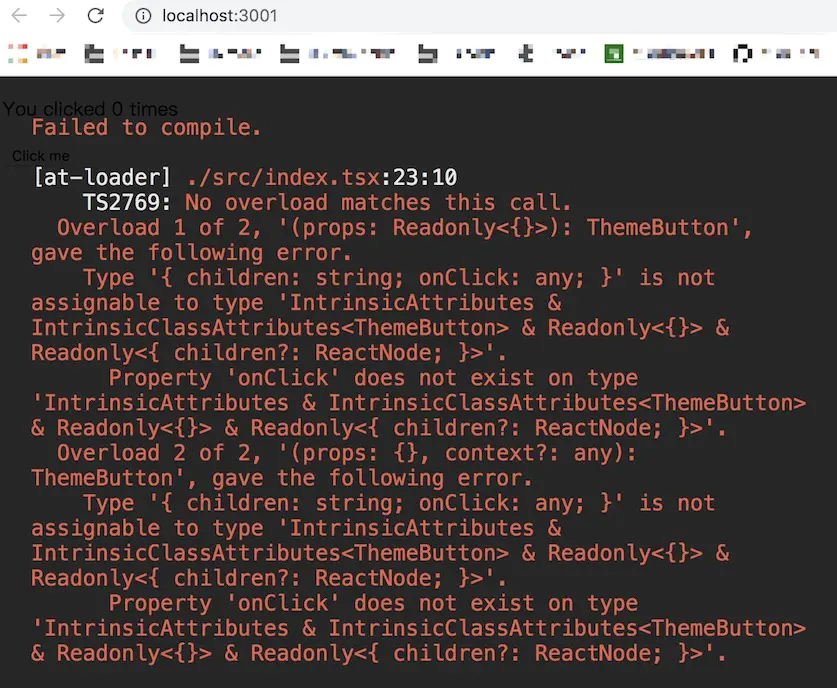
clientLogLevel: 当使用内联模式时,在浏览器的控制台将显示消息,如:在重新加载之前,在一个错误 之前,或者模块热替换启用时。如果你不喜欢看这些信息,可以将其设置为 silent (none 即将被移除)。
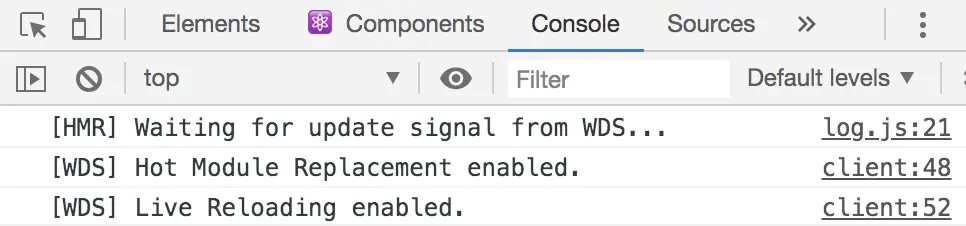
本篇文章不是为了细说 webpack-dev-server 的配置,所以这里就不多说了。关于 webpack-dev-server 更多的配置可以点击查看。
好了,话不多说,言归正传
在src/index.js中增加一句 console.log('aaa'):
class Animal {
constructor(name) {
this.name = name;
}
getName() {
return this.name;
}
}
const dog = new Animal('dog');
console.log('aaa');
然后通过 npm run dev 查看效果,会发现:

这显然不是我们源码中对应的行号,不利于我们开发调试
7.devtool
devtool 中的一些设置,可以帮助我们将编译后的代码映射回原始源代码。不同的值会明显影响到构建和重新构建的速度。
//webpack.config.js
module.exports = {
devtool: 'cheap-module-eval-source-map' //开发环境下使用
}
生产环境可以使用 none 或者是 source-map,使用 source-map 最终会单独打包出一个 .map 文件,我们可以根据报错信息和此 map 文件,进行错误解析,定位到源代码。
source-map 和 hidden-source-map 都会打包生成单独的 .map 文件,区别在于,source-map 会在打包出的js文件中增加一个引用注释,以便开发工具知道在哪里可以找到它。hidden-source-map 则不会在打包的js中增加引用注释。但是我们一般不会直接将 .map 文件部署到CDN,因为会直接映射到源码,更希望将.map 文件传到错误解析系统,然后根据上报的错误信息,直接解析到出错的源码位置。
还可以设置其他的devtool值,你可以使用不同的值,构建对比差异。
现在我们已经说了 html、js 了,并且也可以在浏览器中实时看到效果了,现在就不得不说页面开发三巨头之一的 css 。
8.如何处理样式文件呢
webpack 不能直接处理 css,需要借助 loader。如果是 .css,我们需要的 loader 通常有: style-loader、css-loader,考虑到兼容性问题,还需要 postcss-loader,而如果是 less 或者是 sass 的话,还需要 less-loader 和 sass-loader,这里配置一下 less 和 css 文件(sass 的话,使用 sass-loader即可):
先安装一下需要使用的依赖:
npm install style-loader less-loader css-loader postcss-loader autoprefixer less -D
//webpack.config.js
module.exports = {
//...
module: {
rules: [
{
test: /\.(le|c)ss$/,
use: ['style-loader', 'css-loader', {
loader: 'postcss-loader',
options: {
plugins: function () {
return [
require('autoprefixer')({
"overrideBrowserslist": [
">0.25%",
"not dead"
]
})
]
}
}
}, 'less-loader'],
exclude: /node_modules/
}
]
}
}
测试一下,新建一个 less 文件,src/index.less:
//src/index.less
@color: red;
body{
background: @color;
transition: all 2s;
}
再在入口文件中引入此 less:
//src/index.js
import './index.less';
我们修改了配置文件,重新启动一下服务: npm run dev。可以看到页面的背景色变成了红色。
OK,我们简单说一下上面的配置:
style-loader动态创建style标签,将css插入到head中.css-loader负责处理@import等语句。postcss-loader和autoprefixer,自动生成浏览器兼容性前缀 —— 2020了,应该没人去自己徒手去写浏览器前缀了吧less-loader负责处理编译.less文件,将其转为css
这里,我们之间在 webpack.config.js 写了 autoprefixer 需要兼容的浏览器,仅是为了方便展示。推荐大家在根目录下创建 .browserslistrc,将对应的规则写在此文件中,除了 autoprefixer 使用外,@babel/preset-env、stylelint、eslint-plugin-conmpat 等都可以共用。
注意:
loader 的执行顺序是从右向左执行的,也就是后面的 loader 先执行,上面 loader 的执行顺序为: less-loader ---> postcss-loader ---> css-loader ---> style-loader
当然,loader 其实还有一个参数,可以修改优先级,enforce 参数,其值可以为: pre(优先执行) 或 post (滞后执行)。
现在,我们已经可以处理 .less 文件啦,.css 文件只需要修改匹配规则,删除 less-loader 即可。
现在的一切看起来都很完美,但是假设我们的文件中使用了本地的图片,例如:
body{
backgroud: url('../images/thor.png');
}
你就会发现,报错啦啦啦,那么我们要怎么处理图片或是本地的一些其它资源文件呢。不用想,肯定又需要 loader 出马了。
9.图片/字体文件处理
url-loader 或者 file-loader 来处理本地的资源文件。url-loader 和 file-loader 的功能类似,但是 url-loader 可以指定在文件大小小于指定的限制时,返回 DataURL,因此,个人会优先选择使用 url-loader。安装依赖:
npm install url-loader -D

安装 url-loader 的时候,控制台会提示你,还需要安装下 file-loader,听人家的话安装下就行(新版 npm 不会自动安装 peerDependencies):
npm install file-loader -D
在 webpack.config.js 中进行配置:
//webpack.config.js
module.exports = {
//...
modules: {
rules: [
{
test: /\.(png|jpg|gif|jpeg|webp|svg|eot|ttf|woff|woff2)$/,
use: [
{
loader: 'url-loader',
options: {
limit: 10240, //10K
esModule: false
}
}
],
exclude: /node_modules/
}
]
}
}
此处设置 limit 的值大小为 10240,即资源大小小于 10K 时,将资源转换为 base64,超过 10K,将图片拷贝到 dist 目录。esModule 设置为 false,否则,<img src={require('XXX.jpg')} /> 会出现 <img src=[Module Object] />
将资源转换为 base64 可以减少网络请求次数,但是 base64 数据较大,如果太多的资源是 base64,会导致加载变慢,因此设置 limit 值时,需要二者兼顾。
默认情况下,生成的文件的文件名就是文件内容的 MD5 哈希值并会保留所引用资源的原始扩展名,例如我上面的图片(thor.jpeg)对应的文件名如下:

当然,你也可以通过 options 参数进行修改。
//....
use: [
{
loader: 'url-loader',
options: {
limit: 10240, //10K
esModule: false,
name: '[name]_[hash:6].[ext]'
}
}
]
重新编译,在浏览器中审查元素,可以看到图片名变成了: thor_a5f7c0.jpeg。
当本地资源较多时,我们有时会希望它们能打包在一个文件夹下,这也很简单,我们只需要在 url-loader 的 options 中指定 outpath,如: outputPath: 'assets',构建出的目录如下:
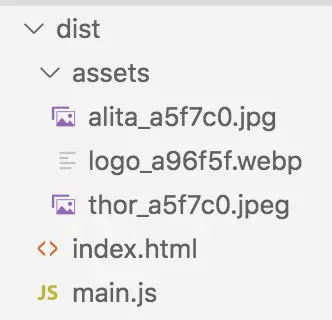
更多的 url-loader 配置可以查看
不过还没完,如果你在 public/index.html 文件中,使用本地的图片,例如,我们修改一下 public/index.html:
<img src="./a.jpg" />
重启本地服务,虽然,控制台不会报错,但是你会发现,浏览器中根本加载不出这张图片,Why?因为构建之后,通过相对路径压根找不着这张图片呀。
10.处理 html 中的本地图片
npm install html-withimg-loader -D
修改 webpack.config.js:
module.exports = {
//...
module: {
rules: [
{
test: /.html$/,
use: 'html-withimg-loader'
}
]
}
}
然后在我们的 html 中引入一张文件测试一下(图片地址自己写咯,这里只是示意):
<!-- index.html -->
<img src="./thor.jpeg" />
重启本地服务,图片并没能加载,审查元素的话,会发现图片的地址显示的是 {"default":"assets/thor_a5f7c0.jpeg"}。
我当前 file-loader 的版本是 5.0.2,5版本之后,需要增加 esModule 属性:
//webpack.config.js
module.exports = {
//...
modules: {
rules: [
{
test: /\.(png|jpg|gif|jpeg|webp|svg|eot|ttf|woff|woff2)$/,
use: [
{
loader: 'url-loader',
options: {
limit: 10240, //10K
esModule: false
}
}
]
}
]
}
}
再重启本地服务,就搞定啦。
html-withimg-loader 处理图片之后,html 中就不能使用 vm, ejs 的模板了,如果想继续在 html 中使用 <% if(htmlWebpackPlugin.options.config.header) { %> 这样的语法,但是呢,又希望能使用本地图片,可不可以?鱼和熊掌都想要,虽然很多时候,能吃个鱼就不错了,但是这里是可以的哦,像下面这样编写图片的地址,并且删除html-withimg-loader的配置即可。<!-- index.html -->
<img src="<%= require('./thor.jpeg') %>" />
图片加载OK啦,并且 <% %> 语法也可以正常使用,吼吼吼~~~
到这里,代码开始报错~~~因为问题比较复杂,所以开了其他帖子写,大家可以参考我的其他报错帖子哦~
虽然,webpack 的默认配置很好用,但是有的时候,我们会有一些其它需要啦,例如,我们不止一个入口文件,这时候,该怎么办呢?
11.入口配置
entry//webpack.config.js
module.exports = {
entry: './src/index.js' //webpack的默认配置
}
entry 的值可以是一个字符串,一个数组或是一个对象。
字符串的情况无需多说,就是以对应的文件为入口。
为数组时,表示有“多个主入口”,想要多个依赖文件一起注入时,会这样配置。例如:
entry: [
'./src/polyfills.js',
'./src/index.js'
]
polyfills.js 文件中可能只是简单的引入了一些 polyfill,例如 babel-polyfill,whatwg-fetch 等,需要在最前面被引入(我在 webpack2 时这样配置过)。
那什么时候是对象呢?不要捉急,后面将多页配置的时候,会说到。
12.出口配置
配置 output 选项可以控制 webpack 如何输出编译文件。
const path = require('path');
module.exports = {
entry: './src/index.js',
output: {
path: path.resolve(__dirname, 'dist'), //必须是绝对路径
filename: 'bundle.js',
publicPath: '/' //通常是CDN地址
}
}
例如,你最终编译出来的代码部署在 CDN 上,资源的地址为: 'https://AAA/BBB/YourProject/XXX',那么可以将生产的 publicPath 配置为: //AAA/BBB/。
编译时,可以不配置,或者配置为 /。可以在我们之前提及的 config.js 中指定 publicPath(config.js 中区分了 dev 和 public), 当然还可以区分不同的环境指定配置文件来设置,或者是根据 isDev 字段来设置。
除此之外呢,考虑到CDN缓存的问题,我们一般会给文件名加上 hash.
//webpack.config.js
module.exports = {
output: {
path: path.resolve(__dirname, 'dist'), //必须是绝对路径
filename: 'bundle.[hash].js',
publicPath: '/' //通常是CDN地址
}
}
如果你觉得 hash 串太长的话,还可以指定长度,例如 bundle.[hash:6].js。使用 npm run build 打包看看吧。
问题出现啦,每次文件修改后,重新打包,导致 dist 目录下的文件越来越多。要是每次打包前,都先清空一下目录就好啦。可不可以做到呢?必须可以!
13.每次打包前清空dist目录
反正我是懒得手动去清理的,只要你足够懒,你总是会找到好办法的,懒人推动科技进步。这里,我们需要插件: clean-webpack-plugin
安装依赖:
npm install clean-webpack-plugin -D
以前,clean-webpack-plugin 是默认导出的,现在不是,所以引用的时候,需要注意一下。另外,现在构造函数接受的参数是一个对象,可缺省。
//webpack.config.js
const { CleanWebpackPlugin } = require('clean-webpack-plugin'); module.exports = {
//...
plugins: [
//不需要传参数喔,它可以找到 outputPath
new CleanWebpackPlugin()
]
}
现在你再修改文件,重现构建,生成的hash值和之前dist中的不一样,但是因为每次 clean-webpack-plugin 都会帮我们先清空一波 dist 目录,所以不会出现太多文件,傻傻分不清楚究竟哪个是新生成文件的情况。
希望dist目录下某个文件夹不被清空
不过呢,有些时候,我们并不希望整个 dist 目录都被清空,比如,我们不希望,每次打包的时候,都删除 dll 目录,以及 dll 目录下的文件或子目录,该怎么办呢?
clean-webpack-plugin 为我们提供了参数 cleanOnceBeforeBuildPatterns。
//webpack.config.js
module.exports = {
//...
plugins: [
new CleanWebpackPlugin({
cleanOnceBeforeBuildPatterns:['**/*', '!dll', '!dll/**'] //不删除dll目录下的文件
})
]
}
此外,clean-webpack-plugin 还有一些其它的配置,不过我使用的不多,大家可以查看clean-webpack-plugin
执行打包命令
我们可以看到 main.js名字现在是bundle.7c4264.js
然后所有的资源都被放在了assets下面。图片名称也加了哈希值
至此,我们算是完成了一个基础配置。但是这不够完美,或者说有些时候,我们还会有一些其它的需求。
备注: 一定要记得修改webpack.config.js里的output.publicPath 要不然你啥都看不到哦~~~
// 如果有額外的.babelrc配置的話就可以使用這段代碼1
// module.exports = {
// module: {
// rules: [
// {
// test:/\.jsx?$/,
// use: ['babel-loader'],
// exclude:/node_modules/ //排除 node_modules目錄
// }
// ]
// }
// }
// 如果有額外的.babelrc配置的話就可以使用這段代碼2
// 在webpack中配置 babel,如果沒有額外的.babelrc配置的話就可以使用這段代碼1
//webpack.config.js
// 首先引入插件1
const HtmlWebpackPlugin = require('html-webpack-plugin');
const isDev = (process.env.NODE_ENV.trim()) === "development"; //html-webpack-plugin 的 config 的妙用4-1
const { CleanWebpackPlugin } = require('clean-webpack-plugin');//清理dist目錄的插件
const path = require('path');//設置出口使用
const config = require('./public/config')[isDev ? 'dev' : 'build'];//html-webpack-plugin 的 config 的妙用4-2
module.exports = {
entry: './src/index.js', //webpack的默認配置,也可以寫一個數組
output: {
path: path.resolve(__dirname, 'dist'), //必須是絕對路徑
// filename: 'bundle.js',
// filename: 'bundle.[hash].js',
filename: 'bundle.[hash:6].js',//考虑到CDN缓存的问题,我们一般会给文件名加上 hash
publicPath: '//127.0.0.1:5500/dist/' //通常是CDN地址,例如,你最终编译出来的代码部署在 CDN 上,资源的地址为: 'https://AAA/BBB/YourProject/XXX',那么可以将生产的 publicPath 配置为: //AAA/BBB/
},
mode: isDev ? 'development' : 'production',//html-webpack-plugin 的 config 的妙用4-3
module: {
rules: [
{
test: /\.jsx?$/,
use: {
loader: 'babel-loader',
options: {
presets: ["@babel/preset-env"],
plugins: [
[
"@babel/plugin-transform-runtime",
{
"corejs": 3
}
]
]
}
},
exclude: /node_modules/
},
{
//看清楚啦 這裡有四個loaderloader 的执行顺序是从右向左执行的,也就是后面的 loader 先执行,上面 loader 的执行顺序为: less-loader ---> postcss-loader ---> css-loader ---> style-loader
test: /\.(le|c)ss$/,
use: [
'style-loader', 'css-loader',
{
loader: 'postcss-loader',
options: {
plugins: function () {
return [
require('autoprefixer')({
'overrideBrowserslist':[
'>0.25%','not dead'
]
})
]
}
}
}, 'less-loader'],
exclude: /node_modules/
},
{
test: /\.(png|jpg|gif|jpeg|webp|svg|eot|ttf|woff|woff2)$/,
use: [
{
loader: 'url-loader',
// options: {
// limit: 10240, //10K
// esModule: false
// }
// ,
// 使用上面的那一段運行後會把圖片名字改為MD5哈希值,使用下面的會保留原有名稱加上六位哈希值
options: {
limit: 10240, //10K
esModule: false,
name: '[name]_[hash:6].[ext]',
outputPath: 'assets' //這個可以將打包後的資源放到指定的文件夾下
}
}
],
exclude: /node_modules/
}
// {
// test: /\.html$/,
// use: 'html-withimg-loader'
// },
]
},
plugins: [
// 數組,放著所有的webpack插件
new HtmlWebpackPlugin({
template: './public/index.html',
filename: 'index.html',
config: config.template, //html-webpack-plugin 的 config 的妙用4-4
minify: {
removeAttributeQuotes: false ,//是否刪除屬性的雙引號
collapseWhitespace: false, //是否折疊空白
},
hash: true //是否加上hash,默認是false
}),
new CleanWebpackPlugin() //清理dist目錄插件,不需要傳參數,它自己可以找到outPath
// new CleanWebpackPlugin({cleanOnceBeforeBuildPatterns:['**/*','!dll','!dll/**']}) //如果你有需要不刪除dll目錄下的文件的話可以這樣子寫
],
devServer: {
port: '3000', //默認是8080
quiet: false, //默認不啟動
inline: true, // 默認開啟inline 模式,如果設置為false, 開啟 iframe模式
stats: 'errors-only', //終端僅僅打印 error
overlay: false, //默認不啟用
clientLogLevel: 'silent', //日誌等級
compress: true //是否啟用gzip壓縮
},
devtool: 'cheap-module-eval-source-map' //开发环境下使用
} // 在webpack中配置 babel,如果沒有額外的.babelrc配置的話就可以使用這段代碼2
下一篇关于webpack配置的文章会介绍一些其它的情况。
期待小夕大佬的下一篇文章,我会继续采坑
本文参考来源:掘金 刘小夕 链接:https://juejin.im/post/5e5c65fc6fb9a07cd00d8838
超详细解锁Webpack步骤,踩坑记录的更多相关文章
- 你真的了解字典(Dictionary)吗? C# Memory Cache 踩坑记录 .net 泛型 结构化CSS设计思维 WinForm POST上传与后台接收 高效实用的.NET开源项目 .net 笔试面试总结(3) .net 笔试面试总结(2) 依赖注入 C# RSA 加密 C#与Java AES 加密解密
你真的了解字典(Dictionary)吗? 从一道亲身经历的面试题说起 半年前,我参加我现在所在公司的面试,面试官给了一道题,说有一个Y形的链表,知道起始节点,找出交叉节点.为了便于描述,我把上面 ...
- manjaro xfce 18.0 踩坑记录
manjaro xfce 18.0 踩坑记录 1 简介1.1 Manjaro Linux1.2 开发桌面环境2 自动打开 NumLock3 系统快照3.1 安装timeshift3.2 使用times ...
- CentOS7.4安装MySQL踩坑记录
CentOS7.4安装MySQL踩坑记录 time: 2018.3.19 CentOS7.4安装MySQL时网上的文档虽然多但是不靠谱的也多, 可能因为版本与时间的问题, 所以记录下自己踩坑的过程, ...
- ABP框架踩坑记录
ABP框架踩坑记录 ASP.NET Boilerplate是一个专用于现代Web应用程序的通用应用程序框架. 它使用了你已经熟悉的工具,并根据它们实现最佳实践. 文章目录 使用MySQL 配置User ...
- python发布包到pypi的踩坑记录
前言 突然想玩玩python了^_^ 这篇博文记录了我打算发布包到pypi的踩坑经历.python更新太快了,甚至连这种发布上传机制都在不断的更新,这导致网上的一些关于python发布上传到pypi的 ...
- 使用Windows下的git工具往github上传代码 踩坑记录
使用Windows下的git工具往github上传代码 踩坑记录 背景 由于以前接触的项目都是通过svn进行版本控制,现在公司项目使用git,加上自己平时有一个练手小项目,趁着周末试着把项目上传到自己 ...
- VUE使用微信JDK(附踩坑记录)
VUE使用微信分享SDK(附踩坑记录) 微信分享官方文档 安装JS-SDK npm i -S weixin-jsapi 引入包 ES5 写法 const wx = require('weixin-js ...
- SUCTF 2019 Upload labs 2 踩坑记录
SUCTF 2019 Upload labs 2 踩坑记录 题目地址 : https://github.com/team-su/SUCTF-2019/tree/master/Web/Upload La ...
- QT踩坑记录1-Q_OBJECT编译问题
QT踩坑记录1-Q_OBJECT编译问题 QTC++Bugs 错误输出 Q_OBJECT 宏错误的地方会编译出现这样的错误, 无法找到.... 由于自己不想再看到这个错误, 此处 复制自 参考连接1, ...
随机推荐
- 28.解析器Parser
什么是解析器 因为前后端分离,可能有json.xml.html等各种不同格式的内容 后端也必须要有一个解析器来解析前端发送过来的数据 不然后端无法处理前端数据 后端有一个渲染器Render,和解析器是 ...
- 【题解】CF356A Knight Tournament
题面传送门 本蒟蒻想练习一下并查集,所以是找并查集标签来这里的.写题解加深理解. 解决思路 自然,看到区间修改之类很容易想到线段树,但本蒟蒻线段树会写挂,所以这里就讲比较简单的并查集思路. 并查集的核 ...
- Anaconda环境搭配(Ipython)-获得jupyter notebook(适用Win10)
关于如何下载anaconda并获得jupyter notebook的随笔. 首先下载anaconda,然后下载完成后,如果是win10系统,则通过下图的放大镜搜索Jupyter Notebook 会有 ...
- [zoj] 4178. Killing the Brute-force
题目 Chenjb is the task author of the 71-st Zhejiang Provincial Collegiate Programming Contest. He cre ...
- 嵌入式-C语言基础:字符串结束标识符
#include<stdio.h> int main() { char cdata[]={'h','e','l','l','o'}; char cdata2[]="hello&q ...
- 【云原生 · Kubernetes】Kubernetes容器云平台部署与运维
[题目1]Deployment管理 在master节点/root目录下编写yaml文件nginx-deployment.yaml,具体要求如下: (1)Deployment名称:nginx-deplo ...
- Java网络编程:Socket 通信 2
client----发送数据(输出流)------------(输入)-[管道流处理数据]-(输出)------接收数据(输入流)------server 文件传输: 客户端: 创建Socket连接对 ...
- 【第7篇】AI语音交互原理介绍
本章主要介绍AI语音交互的原理,包括语音交互的流程以及各流程节点所涉及的相关知识,如语音采集.语音识别.自然语言处理.语音合成等. 2.1 AI语音交互 AI语音交互通俗点说就是人与机器间进行语音理解 ...
- python调用c++生成的dll
前言 这个我查询了很多资料,所以到此为止,相当于做一个总结 c++代码如何生成dll #include<iostream> using namespace std; extern &quo ...
- Windows server 2008 tomcat间歇性掉线关闭
1.代码没有问题,已经正常运行一年. 2.近期无更新代码. 3.tomcat 无运行报错. 今天突然间歇性掉线次数很多,客户不停反应情况,这边一时从代码开始找,我问了下在场运维其他服务器系统有无此现象 ...
